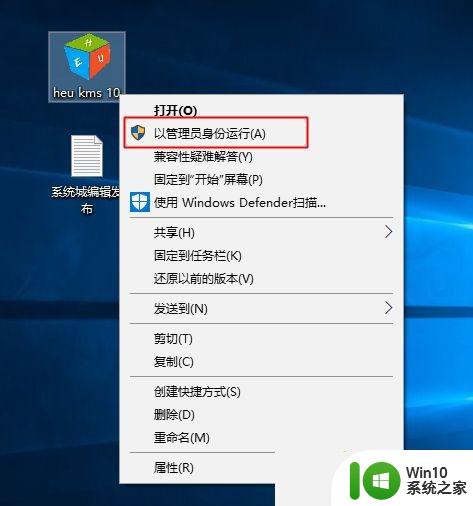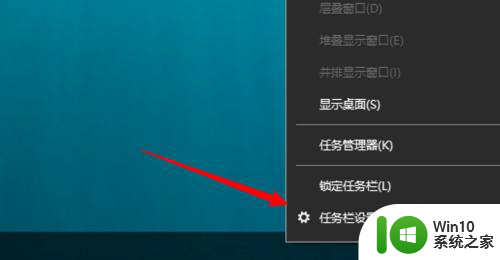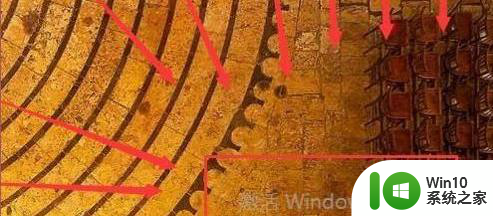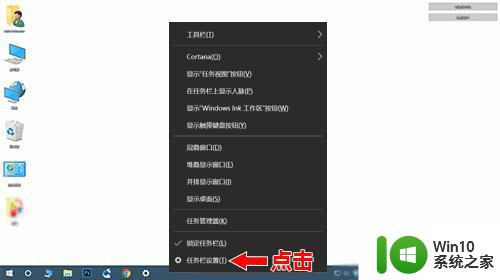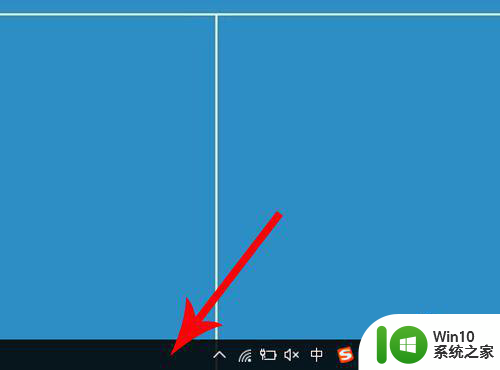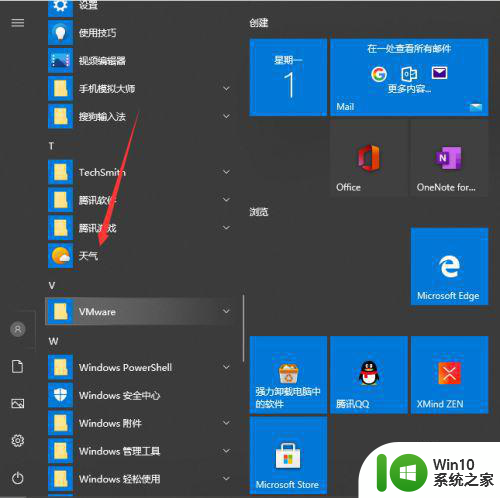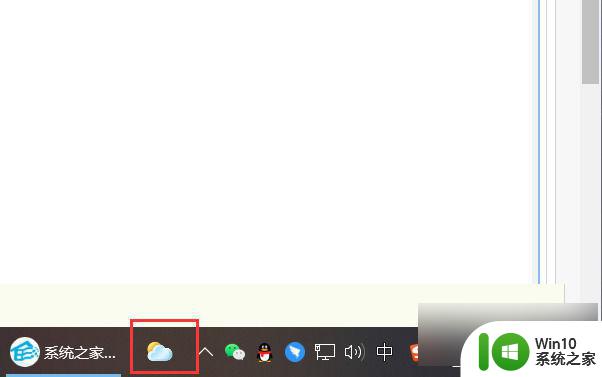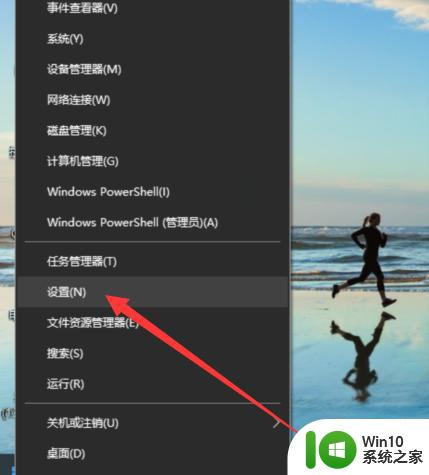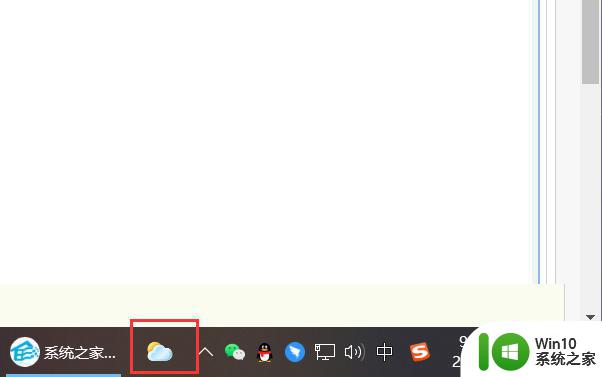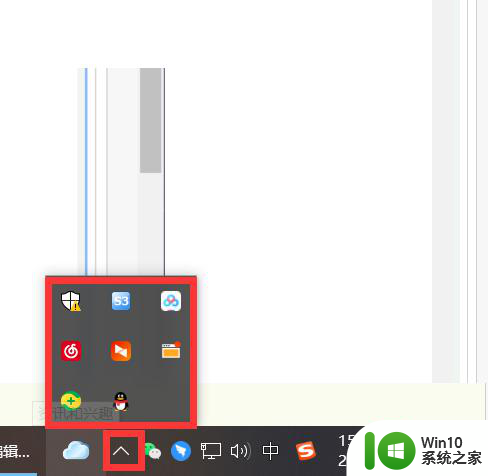win10电脑桌面右下角版本号如何隐藏 如何关闭win10桌面右下角的系统信息显示
win10电脑桌面右下角版本号如何隐藏,Win10电脑桌面右下角显示版本号和系统信息,对于一些人来说可能是有用的,但对于其他人来说则可能会干扰到他们的工作或者娱乐,如果你想隐藏或关闭此功能,本文将提供几种简单的方法。
具体方法:
1、正常情况下,除了系统内测版本,我们在桌面上是看不到系统的具体版本号的,如下图所示。

2、如果希望显示系统版本号,可以在搜索框中输入“regedit”,系统会将注册表应用匹配出来。
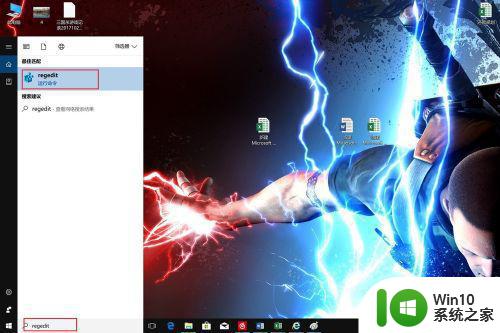
3、在regedit上单击鼠标右键,选择以管理员方式运行。
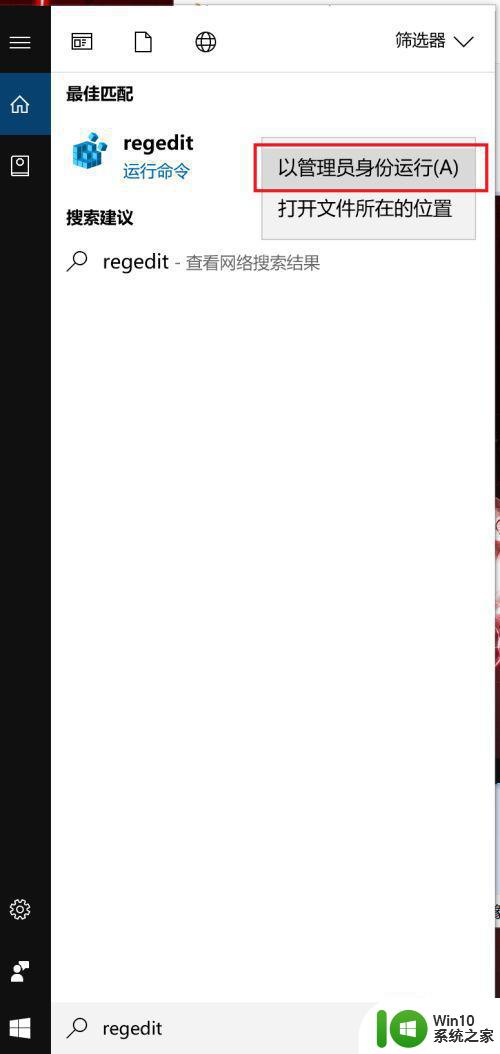
4、找到“HKEY_CURRENT_USERControl PanelDesktop”,然后在右侧窗口中找到“PaintDesktopVersion”.
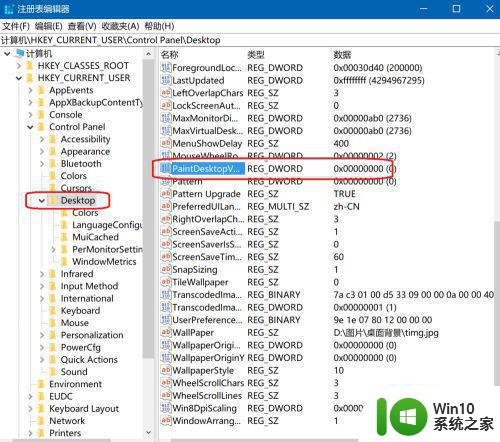
5、双击点开该项,进行编辑,把红框中的数值设置为1,然后点击确定。
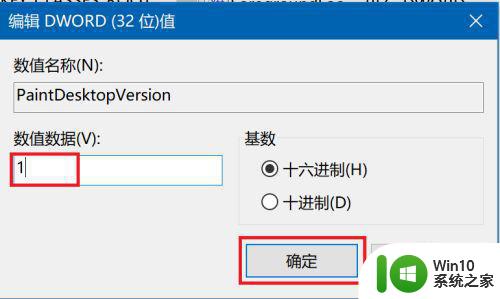
6、设置完成后,注销后重新登录,可以看到效果图如下,在桌面的右下角是可以看到系统版本号的。

以上就是如何隐藏win10电脑桌面右下角的版本号,以及关闭win10桌面右下角的系统信息显示,希望这些步骤能够帮到您,如果您还有任何疑问,请随时参考本文中的指导。